Table des matières
Compter le nombre de jours dans Excel est une tâche importante dans nos activités quotidiennes. Mais quelles sont les formules Excel pour le faire de manière efficace ? Dans cet article, je vais compter le nombre de jours de n'importe quelle date à aujourd'hui en utilisant une formule Excel et Power Query.
Télécharger le cahier d'exercices
Vous pouvez télécharger le classeur Excel suivant pour une meilleure compréhension et le mettre en pratique par vous-même.
Compter de la date à aujourd'hui.xlsx
8 façons simples d'appliquer la formule Excel pour compter les jours de la date à aujourd'hui
Dans cet article, nous allons vous montrer comment appliquer une méthode d'évaluation de la qualité de l'eau. Formule Excel pour compter les jours à partir d'une date à aujourd'hui en utilisant la formule de soustraction , la fonction TODAY , la fonction DATE , la fonction DAYS , la fonction DATEDIF , la fonction NETWORKDAYS , la fonction NETWORKS.INT et l'utilisation de l Power Query .
Avant d'entrer dans le vif du sujet, examinons notre ensemble de données.
Dans la figure suivante, les noms des employés avec leur date d'entrée en fonction sont donnés. Nous devons comptez le nombre de jours entre la date d'adhésion et aujourd'hui .

Commençons
1. utilisation de la formule de soustraction pour compter les jours de la date à aujourd'hui dans Excel
Nous pouvons compter le nombre de jours entre la date d'adhésion et aujourd'hui sans effort en utilisant la formule de soustraction.
La formule de soustraction, la plus simple à déduire, peut être facilement appliquée en entrant la valeur moins (-) opérateur entre les deux dates.
Étape 1 :
- Tout d'abord, sélectionnez le E5 cellule.
- Ensuite, écrivez la formule suivante.
=D5-C5 - Enfin, appuyez sur ENTER .

Étape 2 :
- Ainsi, vous verrez le nombre de jours entre la date d'adhésion de la première personne et la date d'aujourd'hui.
- Ensuite, utilisez le Poignée de remplissage et faites-le glisser vers le bas à partir de l'outil E5 à la cellule E13 cellule.

Étape 3 :
- Enfin, vous obtiendrez le nombre de jours pour toutes les personnes de l'ensemble de données.

Lire la suite : Comment soustraire un nombre de jours ou une date à partir d'aujourd'hui dans Excel ?
2) Utilisation de la fonction TODAY pour compter les jours de la date à aujourd'hui
Si vous ne souhaitez pas créer une cellule différente pour la date du jour, vous pouvez toujours utiliser la méthode suivante le TODAY fonction .
Cette fonction renvoie la date actuelle, qui est constamment mise à jour si l'ensemble de données est modifié ou ouvert. Aucun argument n'est présenté dans la fonction la fonction TODAY .
Étape 1 :
- Pour appliquer la fonction à notre ensemble de données, sélectionnez une cellule vierge, par ex. E5 cellule.
- Ensuite, tapez la formule suivante pour calculer le nombre total de jours depuis qu'un employé a rejoint le bureau. Ici C5 est la date d'entrée en service de l'employé.
=TODAY()-C5 - Et ensuite, appuyez sur ENTER .

Étape 2 :
- Vous verrez donc le nombre de jours entre la date d'adhésion de la première personne et la date d'aujourd'hui.
- Ensuite, utilisez le Poignée de remplissage et faites-le glisser vers le bas à partir de l'outil E5 à la cellule E13 cellule.

Étape 3 :
- Enfin, vous obtiendrez le nombre de jours pour toutes les personnes de l'ensemble de données.

Lire la suite : Formule Excel pour calculer le nombre de jours entre aujourd'hui et une autre date
3. utilisation d'une formule Excel avec la fonction DAYS pour compter les jours de la date à aujourd'hui
Un autre moyen simple de compter le nombre de jours entre deux dates Dans ce cas, la date d'adhésion et la date du jour doivent être appliquées. les JOURS fonction .
Cette fonction permet d'obtenir le nombre de jours entre deux dates Excel.
Syntaxe de la fonction DAYS
=DAYS (date de fin, date de début) Arguments de la fonction DAYS
date de fin - La date de fin.
date de début - La date de début.
Étape 1 :
- Appliquons donc la fonction à notre ensemble de données. Sélectionnez une cellule vide comme suit D5 .
- Ensuite, insérez ici la formule suivante. où D5 est la date du jour actuel et C5 est la date de l'adhésion.
=DAYS(D5,C5) - Après cela, appuyez sur ENTER .

Étape 2 :
- Ici, vous verrez le nombre de jours entre la date d'adhésion de la première personne et la date d'aujourd'hui.
- Ensuite, utilisez le Poignée de remplissage et faites-le glisser vers le bas à partir de l'outil E5 à la cellule E13 cellule.

Étape 3 :
- Vous obtiendrez ainsi le nombre de jours pour toutes les personnes de l'ensemble de données.

Lire la suite : Comment calculer le nombre de jours entre deux dates dans Excel ?
4. application de la fonction DATE pour compter les jours à partir d'aujourd'hui dans Excel
Vous pouvez calculer le nombre de jours en utilisant la fonction DATE . Le DATE fonction renvoie le numéro de série que détient une date particulière.
Syntaxe de la fonction DATE
=DATE (année, mois, jour) Arguments de la fonction DATE
année - Nombre pour l'année.
mois - Numéro du mois.
jour - Le numéro du jour.
Comme nous avons une seule cellule qui contient la date, nous pouvons utiliser la fonction ANNÉE , MOIS et JOUR pour extraire respectivement l'année, le mois et la date. Vous pouvez également saisir les données manuellement.
- La fonction YEAR extrait l'année d'une date donnée. La syntaxe de la fonction est la suivante
=ANNÉE (date) - Le site Fonction MONTH d'Excel extrait le mois d'une date donnée
=MONTH (numéro de série) - Le site Fonction Excel DAY renvoie le jour du mois sous la forme d'un nombre compris entre 1 et 31 à partir d'une date donnée.
=DAY (date) Étape 1 :
- Par conséquent, notre formule prend la forme où D5 est la date du jour actuel et C5 est la date d'adhésion.
=DATE(ANNÉE(D5),MOIS(D5),JOUR(D5))-DATE(ANNÉE(C5),MOIS(C5),JOUR(C5)) - Maintenant, sélectionnez une cellule vide E5 saisissez la formule, puis appuyez sur ENTER .

Étape 2 :
- Vous verrez donc le nombre de jours entre la date d'adhésion de la première personne et la date d'aujourd'hui.
- En outre, utilisez le Poignée de remplissage et faites-le glisser vers le bas à partir de l'outil E5 à la cellule E13 cellule.
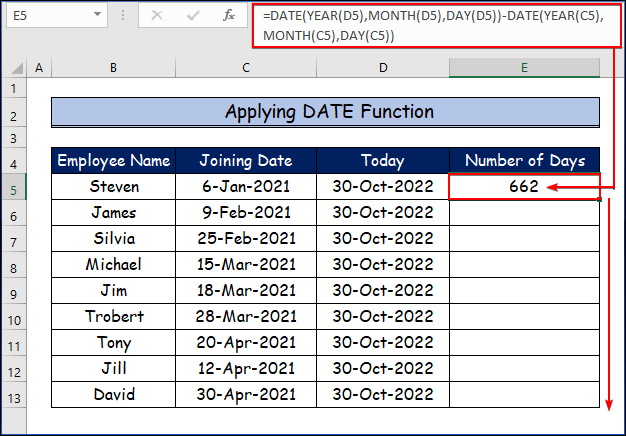
Étape 3 :
- Enfin, l'image donnée montre le nombre de jours entre la date d'adhésion et la date du jour dans l'ensemble de données.

Lire la suite : Calculer le nombre de jours entre deux dates avec VBA dans Excel
Lectures similaires
- Comment calculer le nombre de mois entre deux dates dans Excel ?
- Ajouter des jours à une date dans Excel en excluant les week-ends (4 façons)
- Comment calculer les jours ouvrables d'un mois dans Excel (4 méthodes simples)
- Soustraire des dates dans Excel pour obtenir des années (7 méthodes simples)
- Comment calculer les jours ouvrables entre deux dates dans Excel (4 méthodes)
5. utilisation de la formule Excel avec la fonction DATEDIF pour compter les jours de la date à aujourd'hui
L'utilisation de la DATEDIF est également un moyen de compter les jours entre les dates Excel. Elle est spécialement destinée à déterminer la différence de temps dans différentes unités, y compris les jours, les mois et les années.
Syntaxe de la fonction DATEIF
=DATEDIF (start_date, end_date, unité) Arguments de la fonction DATEIF
date de début - Date de début au format Excel date numéro de série.
date de fin - Date de fin au format Excel de la date et du numéro de série.
unité - L'unité de temps à utiliser (années, mois ou jours).
Étape 1 :
- Ainsi, la formule pour notre ensemble de données est donnée ci-dessous où D5 est la date du jour actuel et C5 est la date de l'adhésion. Aussi, d se réfère aux jours (jours entiers).
=DATEDIF(C5,D5, "d") - Saisissez maintenant la formule dans une cellule vierge, et appuyez sur ENTER .
- De même, le JOURS vous pouvez également utiliser la fonction AUJOURD'HUI ici au lieu de la fonction date de fin.
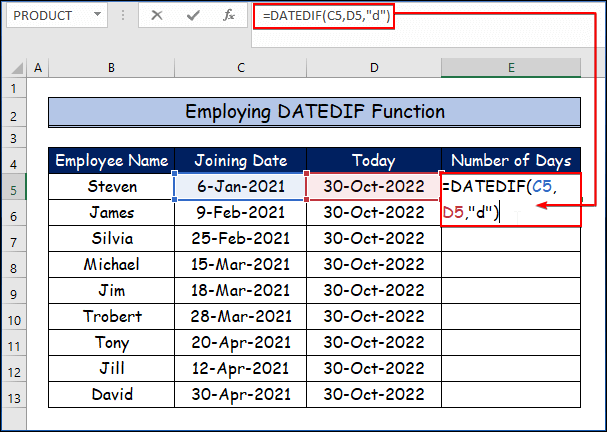
Étape 2 :
- Ensuite, vous verrez le nombre de jours entre la date d'adhésion de la première personne et la date d'aujourd'hui.
- En outre, utilisez le Poignée de remplissage et faites-le glisser vers le bas à partir de l'outil E5 à la cellule E13 cellule.

Étape 3 :
- Enfin, l'image donnée montre le nombre de jours entre la date d'adhésion et la date du jour dans l'ensemble de données.
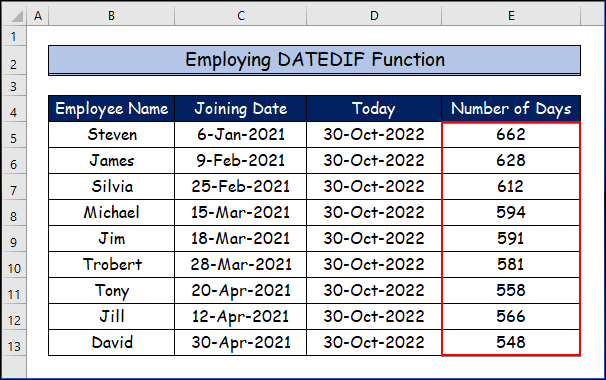
Lire la suite : Comment compter les mois de la date à aujourd'hui en utilisant une formule Excel
6. application de la fonction NETWORKDAYS pour compter les jours de la date à aujourd'hui dans Excel
Si vous voulez compter les jours ouvrables et exclure les jours de week-end et les jours fériés, vous pouvez utiliser la méthode suivante les NETWORKDAYS fonction .
Excel JOURS DE RÉSEAU La fonction compte le nombre de jours ouvrables entre deux dates. Le samedi et le dimanche sont automatiquement exclus de la fonction et, en option, une liste des jours fériés peut être exclue.
Vous ne pouvez pas modifier les jours de week-end par défaut dans la fonction.
Syntaxe de l'option NETWORKDAYS Fonction
=NETWORKDAYS (date de début, date de fin, [jours fériés]) Arguments des JOURS DE RÉSEAU Fonction
date de début - La date de début.
date de fin - La date de fin.
vacances - [facultatif] Une liste de jours non ouvrés sous forme de dates.
Étape 1 :
- Tout d'abord, comptons le nombre de jours ouvrables en excluant les jours de week-end par défaut, et sans compter les jours fériés.
- Sélectionnez donc une cellule vide et insérez la formule suivante où C5 est la date d'adhésion et D5 est la date du jour en cours.
=JOURS OUVRABLES NETS(C5,D5) - Ensuite, appuyez sur ENTER .

Étape 2 :
- Ensuite, vous verrez le nombre de jours entre la date d'adhésion de la première personne et la date d'aujourd'hui.
- Après cela, utilisez le Poignée de remplissage et faites-le glisser vers le bas à partir de l'outil E5 à la cellule E13 cellule.

Étape 3 :
- Enfin, l'image donnée montre le nombre de jours entre la date d'adhésion et la date du jour dans l'ensemble de données.

Maintenant, nous pouvons inclure une liste de jours fériés. Il n'est pas obligatoire que la plage de cellules des jours fériés soit proche des deux autres dates. Mais assurez-vous que l'intervalle de cellules des jours fériés est proche des deux autres dates. Dollar ($) est disponible dans la plage de cellules afin qu'il fonctionne pour tous les employés.
Par conséquent, la formule sera :
=NETWORKDAYS(C5,D5,$E$5:$E$13) où C5 est la date d'adhésion, D5 est la date du jour actuel (vous pouvez utiliser l'attribut AUJOURD'HUI à la place de celle-ci) et E$5:E$13 est la plage de cellules pour les vacances. Après cela, sélectionnez une cellule vide et appuyez sur Entrez .
- Enfin, vous obtiendrez le résultat suivant.

Lire la suite : Comment calculer les jours ouvrables, à l'exception des dimanches, dans Excel ?
7. utilisation de la fonction NETWORKDAYS.INT d'Excel pour compter les jours de la date à aujourd'hui
Comme vous le savez, les jours de week-end varient d'un pays à l'autre. Par exemple, le vendredi et le samedi sont des jours de week-end dans certains pays.
L'une des principales limites de la JOURS DE RÉSEAU est fixée au samedi et au dimanche. Si vous souhaitez personnaliser les jours du week-end, alors NETWORKDAYS.INT sera la bonne option pour vous.
Cette fonction permet également compte le nombre de jours ouvrables, à l'exclusion des jours de week-end et des jours fériés personnalisés.
Syntaxe du fichier NETWORKDAYS.INT Fonction
=NETWORKDAYS.INTL (date de début, date de fin, [week-end], [vacances]) Arguments du programme NETWORKDAYS.INT Fonction
date de début - La date de début.
date de fin - La date de fin.
week-end - [facultatif] Définition des jours de la semaine qui doivent être considérés comme des week-ends.
vacances - [facultatif] Une référence aux dates qui doivent être considérées comme des jours non ouvrables.
Étape 1 :
- Pour appliquer la formule dans notre ensemble de données, sélectionnez une cellule vierge, par ex. E5 .
- Ensuite, tapez la formule suivante où C5 est la date d'adhésion et D5 est la date du jour actuel et 7 est pour les jours de week-end du vendredi et du samedi.
=NETWORKDAYS.INTL(C5,D5,7) - Après avoir appuyé sur ENTER vous obtiendrez le résultat suivant.
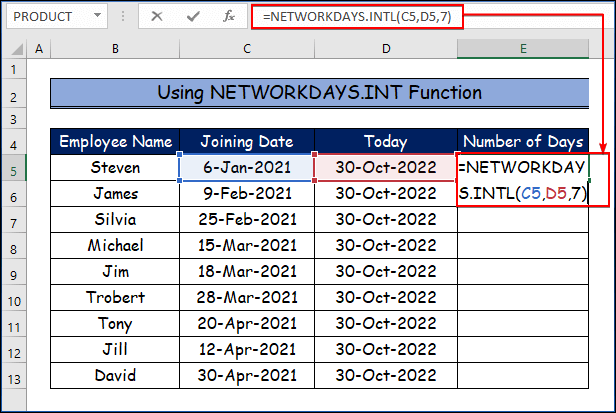
Étape 2 :
- Ainsi, vous verrez le nombre de jours entre la date d'adhésion de la première personne et la date d'aujourd'hui.
- Après cela, utilisez le Poignée de remplissage et faites-le glisser vers le bas à partir de l'outil E5 à la cellule E13 cellule.

Étape 3 :
- Par conséquent, l'image donnée montre le nombre de jours entre la date d'adhésion et la date du jour dans l'ensemble de données.
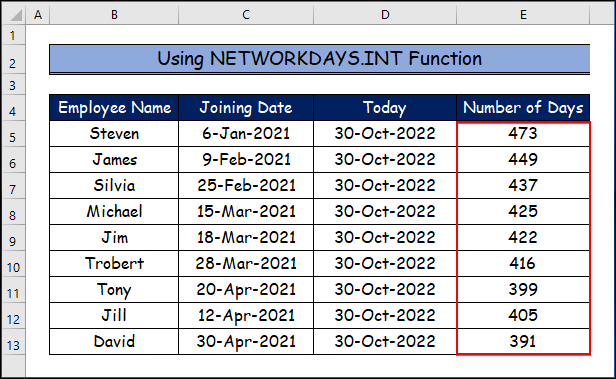
- Plus tard, si vous pouvez inclure les jours fériés dans la fonction. Dans ce cas, écrivez la formule suivante ici. où C5 est la date d'adhésion et D5 est la date du jour en cours, 7 est pour les jours de week-end du vendredi et du samedi et E$5:E$13 est pour les vacances.
=NETWORKDAYS.INTL(C5, D5,7,$E$5:$E$13) - Enfin, vous obtiendrez le résultat suivant.

Lire la suite : Comment calculer le nombre de jours d'encours dans Excel (en quelques étapes)
8. utilisation de Power Query pour compter les jours de la date à aujourd'hui dans Excel
Si vous voulez faire la même analyse en utilisant Power Query que j'ai fait en utilisant différentes fonctions Excel, ce sera une bonne décision.
Power Query l'un des outils d'intelligence économique les plus puissants, ne nécessite pas l'apprentissage d'un code particulier par l'utilisateur.
La première fonctionnalité mise à disposition dans MS Excel en 2010, Excel 2010, et 2013, est un add-in gratuit, elle est totalement intégrée à Excel depuis 2016.
Ici, je montre seulement le processus de soustraction en utilisant Power Query .
Étape 1 :
- Tout d'abord, sélectionnez la plage de cellules B4:D13 > ; De la table (disponible en Données tab)> ; Créer une table >presse.

Étape 2 :
- Ajouter une colonne >presse CTRL key>sélectionner les deux colonnes c'est-à-dire Date d'entrée en fonction et Aujourd'hui >cliquez sur Date > ; Soustraire les jours.
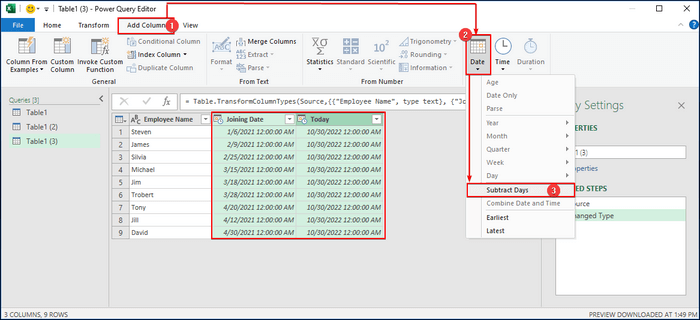
Étape 3 :
- Sélectionnez Onglet Accueil > ; Fermer & ; Charger > ; Fermer & ; Charger à.

- Ici, nous allons sélectionner Nouvelle feuille de travail >presse.

- Enfin, vous obtiendrez le résultat suivant.

Lire la suite : Comment compter les jours de la date à aujourd'hui automatiquement en utilisant une formule Excel
Conclusion
Dans cet article, nous avons abordé 8 des formules Excel pour compter les jours de la date à aujourd'hui. J'espère sincèrement que vous avez apprécié et appris beaucoup de cet article. En outre, si vous souhaitez lire d'autres articles sur Excel vous pouvez visiter notre site web, ExcelWIKI Si vous avez des questions, des commentaires ou des recommandations, veuillez les laisser dans la section des commentaires ci-dessous.

